Normalement, les téléphones mobiles GSM ou CDMA sont connus pour enregistrer des vidéos au format de fichier 3GP ou 3GPP. Mais ce format de fichier est également soutenu par les derniers smartphones et iPhones. Les fichiers 3GP enregistrent les vidéos dans le codec H.263 ou H.264. Vous pouvez également lire les vidéos 3GP que vous transférez sur un PC ou un Mac avec différents lecteurs multimédias tels que M Player, QuickTime Player et VLC Media Player.
Cependant, si vous essayez d’ouvrir un fichier 3GP sur votre téléphone portable ou votre ordinateur, le message d’erreur ” Le fichier ne peut pas être affiché ou lu”, “Ce fichier ne peut pas être lu” ou “Erreur vidéo 0xc00d36e5” apparaît parfois.
Que faire ensuite pour réparer les vidéos 3GP ?
Tout d’abord, comprenez les raisons probables pour lesquelles les vidéos portant l’extension de fichier .3GP ne sont pas lues sur votre appareil.
Les fichiers vidéo 3GP, comme toute autre vidéo, sont susceptibles d’être endommagés ou corrompus. Cela peut être dû à des problèmes matériels, à des secteurs défectueux de la carte SD, à un transfert de fichiers incorrect, au téléchargement de fichiers à partir de sources non fiables, etc.
Raisons courantes pour lesquelles les vidéos 3GP ne sont pas lues correctement ou comportent des erreurs :
- Votre fichier vidéo 3GP est corrompu en raison d’une attaque virale ou a été enregistré sur une carte SD ou un disque corrompu.
- Le fichier 3GP n’est pas entièrement téléchargé/transmis en raison d’une interruption soudaine.
- Vous lisez la vidéo 3GP avec un lecteur incompatible.
- Erreur ou extension de fichier non valide.
Comment réparer des fichiers 3GP corrompus ?
Divers facteurs peuvent corrompre vos fichiers 3GP ou empêcher les vidéos de s’ouvrir sur votre ordinateur ou votre téléphone portable. Consultez les cinq solutions de réparation de fichiers 3GP ci-dessous pour y remédier.
Méthodes de réparation des fichiers 3GP
- Convertissez les fichiers 3GP dans un autre format de fichier
- Téléchargez le codec correct
- Lire dans VLC Media Player
- Utilisez l’éditeur hexagonal pour réparer le fichier 3GP
- Utilisez le logiciel pour réparer les fichiers vidéo 3GP
Méthode n°1 : Convertir en ligne des fichiers 3GP vers différents formats de fichiers
La conversion des fichiers 3GP vers d’autres formats de fichiers est utile si le lecteur multimédia que vous utilisez ne soutient pas les fichiers 3GP. Vous pouvez convertir les fichiers 3GP en MP4 ou MOV, qui sont compatibles avec de nombreux lecteurs vidéo.
Utilisez un convertisseur en ligne gratuit et fiable tel que Zamzar ou Convert Files et suivez les instructions du site web. Vous pouvez également télécharger des convertisseurs vidéo sûrs pour Mac et Windows, tels que Stellar Converter for Audio Video. Ces utilitaires sont faciles à utiliser et prennent moins de temps.
Méthode 2 : Téléchargez le codec correct
Il est préférable d’obtenir le bon codec pour lire les fichiers 3GP sur votre téléphone portable ou votre ordinateur. Si vous ne pouvez pas lire les fichiers vidéo, c’est peut-être parce que vous n’avez pas le bon codec. Un codec compresse ou décompresse les formats de fichiers vidéo. Les paquets de codecs pour les lecteurs multimédias qui soutiennent les vidéos 3GP sont disponibles en ligne.
Si le problème persiste, le fichier est très probablement corrompu. Le moyen le plus pratique de réparer les fichiers 3GP corrompus dans de tels cas est d’utiliser un logiciel de réparation de vidéos 3GP fiable.
Méthode 3 : Utilisez VLC Media Player pour réparer les vidéos 3GP
Il se peut que votre lecteur multimédia par défaut ne dispose pas des codecs pris en charge par le 3GP. Essayez donc de lire le fichier 3GP avec VLC Media Player. L’avantage de VLC est qu’il s’agit d’un programme open-source capable de lire n’importe quel fichier vidéo. En plus, VLC soutient plusieurs plateformes telles que Windows, iOS, Linux et Android.
Vous pouvez également utiliser VLC pour convertir les fichiers 3GP illisibles au format MP4 ou AVI.
Marche à suivre pour convertir des fichiers 3GP en VLC :
- Démarrez le lecteur VLC et cliquez sur Media > Convertir/Enregistrer.
- Cliquez ensuite sur Ajouter pour insérer des vidéos 3GP.
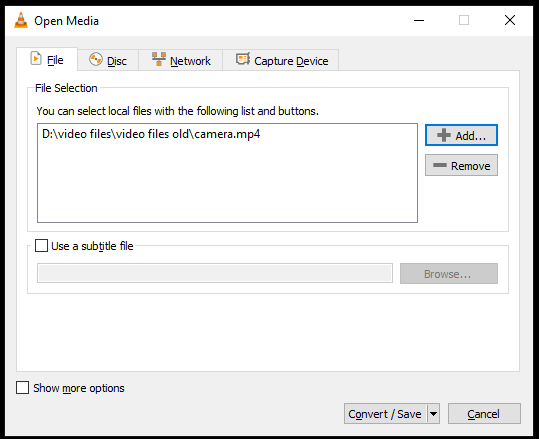 Illustration : Ouvrir une fenêtre multimédia dans Windows
Illustration : Ouvrir une fenêtre multimédia dans Windows
- Cliquez sur Convertir/Enregistrer.
- Dans la fenêtre Convertir, saisissez le nom du fichier et son bureau de stockage.
- Sélectionnez le codec d’entrée souhaité dans la liste Profil.
- Cliquez sur Démarrer dans la fenêtre Convertir.
Méthode 4 : Utiliser l’éditeur hexadécimal pour réparer le fichier 3GP
Avec Hex Editor, vous pouvez modifier le contenu brut d’un fichier pour réparer les fichiers 3GP endommagés. Utilisez le programme Hex Editor pour comparer la première partie du fichier endommagé avec la partie non endommagée et modifiez la partie endommagée en conséquence. Il répare également les informations d’en-tête, le débit binaire, le type de fichier, etc.
Le processus est complexe et vous devez avoir des connaissances préalables en matière d’édition et comprendre le contexte technique. Une bonne connaissance des données binaires de base est indispensable pour réparer les fichiers 3GP endommagés.
 Illustration : Editeur hexadécimal sous Linux
Illustration : Editeur hexadécimal sous Linux Méthode 5 : Utiliser un logiciel pour réparer les fichiers vidéo 3GP
Contrairement à Hex Editor, Stellar Repair for Video est extrêmement facile à utiliser. Il s’agit d’un outil complet qui répare les fichiers 3GP corrompus. Il répare les vidéos corrompues en raison d’en-têtes, d’images vidéo, de sections audio ou d’erreurs dans le mouvement de la vidéo ou du curseur. Grâce à son interface utilisateur interactive, vous pouvez réparer les fichiers 3GP corrompus efficacement avec un minimum de connaissances techniques.
Étapes pour réparer les fichiers vidéo 3GP corrompus :
- Démarrez le logiciel Stellar Repair for Video sur votre ordinateur.
- Cliquez sur Ajouter un fichier pour ajouter les fichiers 3GP endommagés.
- Une fois les fichiers réparés avec succès, regardez la vidéo dans la section Aperçu.
- Cliquez ensuite sur Enregistrer les fichiers réparés pour les enregistrer à la destination souhaitée.
Remarque : si l’option Réparer est affichée à côté du fichier vidéo réparé, cela signifie que votre vidéo 3GP est gravement endommagée et qu’elle doit être réparée à l’aide du fichier d’exemple. Cliquez sur Réparation avancée et suivez les instructions simples pour réparer le fichier 3GP.
Considérations finales
Pour diverses raisons, les fichiers 3GP peuvent être corrompus et inaccessibles. Par conséquent, il est préférable de créer une sauvegarde de vos fichiers afin de pouvoir les remettre facilement dans de telles circonstances.
Si vous avez toujours une vidéo 3GP corrompue ou injouable, faites confiance à Stellar Repair for Video. Le logiciel peut réparer les fichiers vidéo 3GP qui sont inaccessibles, qui comportent des erreurs, qui ont un écran noir, qui sont saccadés, qui sont coupés, qui scintillent ou qui n’ont pas de son. Et oui, il peut également réparer plusieurs vidéos 3GP en une seule fois.
Utilisez la version d’essai gratuite pour visionner vos vidéos 3GP endommagées après la réparation.